Sådan slettes ødelagte registreringselementer på Windows?
Miscellanea / / August 05, 2021
Windows-registreringsdatabasen er, som vi kender, en database, der gemmer oplysninger om alle de applikationer, der er installeret på Windows OS, og deres anvendelse. Den registrerer indstillingerne vedrørende software og hardware, som vi installerer på vores computer. Registret logger også ned på alle de operationer, brugere udfører dagligt på deres pc. Når du fjerner en bestemt app eller tjeneste fra pc'en, kan registerposterne dog blive beskadiget. Det kan ske, hvis nogle oplysninger om den app ikke er afsluttet fjernet fra registreringsdatabasen. Dette får pc'en til at have Brudte registreringselementer.
Når dette sker, vil din computer stå over for forskellige problemer som f.eks. Afmatning, appnedbrud og ofte genstarter den uventet. Det er en uønsket situation, som ingen pc-brugere ønsker at opleve. Så i denne vejledning har jeg sat nogle nemme metoder til at slette ødelagte registreringsdatabaseelementer på en Windows-pc. Lad os komme i gang med vejledningen.
Indholdsfortegnelse
-
1 Slet ødelagte registreringselementer på Windows OS
- 1.1 Brug af Deployment Image Servicing and Management (DISM)
- 1.2 Diskoprydningsværktøj til undsætning
- 1.3 Nulstil din pc for at slette ødelagte poster i registreringsdatabasen
Slet ødelagte registreringselementer på Windows OS
Her er metoderne. Du kan bruge en af disse, alt efter hvad du finder praktisk.
Brug af Deployment Image Servicing and Management (DISM)
Vi er nødt til at bruge kommandoprompten til at tilkalde denne reparationstjeneste til at rette de korrupte poster i registreringsdatabasen.
- På din Skriv her for at søge, type cmd
- fra det matchende resultat skal du klikke på Åben under kommandoprompt
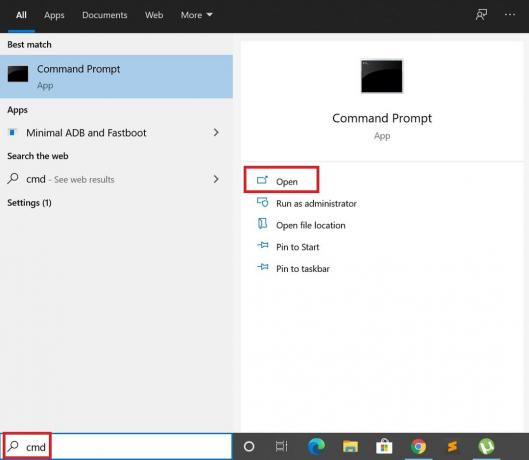
- Når kommandoprompten åbnes, skal du skrive nedenstående kommando.
DISM / Online / Oprydningsbillede / ScanHealth
- Vent et stykke tid, da denne service løser og fjerner de ødelagte poster i registreringsdatabasen.
Du skal bemærke forskellen, og nu skal der ikke være nogen hikke i at køre din pc.
Diskoprydningsværktøj til undsætning
Dernæst kan vi bruge det indbyggede værktøj Diskoprydning til at rette op på de rodede poster i registreringsdatabasen. Efter oprydning rydder alle de beskadigede poster i registreringsdatabasen ud og løser dermed alle de problemer, der er forbundet med den.
- I Skriv her for at søge boks, skriv Diskoprydning
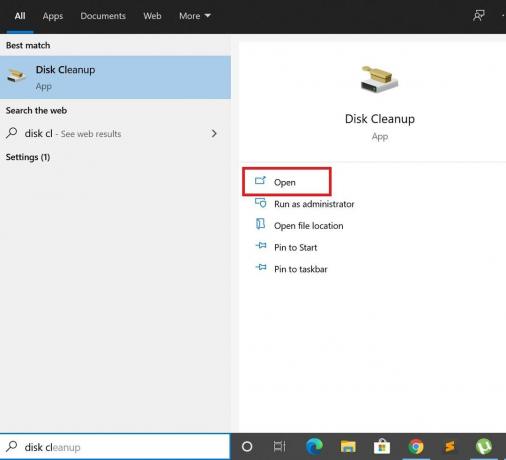
- klik derefter på Åben
-
Vælg drevet hvor Windows OS er installeret. Normalt er det C: drevet for de fleste brugere.
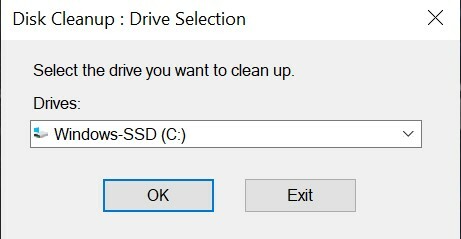
- Klik på Opryd systemfiler [Du skal have administratoradgang for at gøre dette]

- Klik derefter på Okay
Nulstil din pc for at slette ødelagte poster i registreringsdatabasen
En anden simpel løsning, som du kan følge for at rette de ødelagte poster i registreringsdatabasen, er ved at nulstille din pc. Sådan skal du gøre det.
- Gå til Indstillinger på din Windows-pc [brug feltet Her til søgning> skriv Indstillinger]
- under det klik på Opdatering og sikkerhed
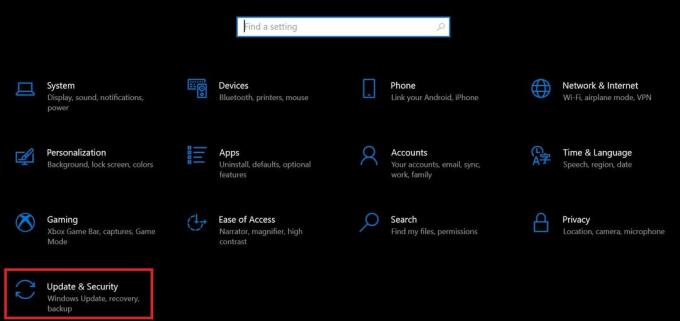
- Fra panelet til venstre skal du vælge Genopretning

- Klik nu på Kom igang som du skal se som den første mulighed på skærmen.
- Derefter skal du vælge, om du vil beholde dine personlige filer, men fjerne alle appindstillinger og relaterede filer eller nulstille alt.
- Gå efter den første mulighed, så du ikke mister dine personlige filer og andre data.
- Vent et stykke tid, da denne proces løser de ødelagte registreringsdatabaseelementer på din pc.
Så disse er de forskellige metoder til at fjerne de ødelagte poster i registreringsdatabasen på din pc. Prøv en af metoderne, og det skal fungere fint. Jeg håber, at denne guide var nyttig for dig.
Andre guider,
- Sådan sikkerhedskopieres og gendannes drivere i Windows 10
- Sådan blokeres automatiske specifikke driver downloads på Windows 10
- Bluetooth-højttaler ikke fundet på Windows 10: Sådan løses
Swayam er en professionel tech-blogger med en kandidatgrad i computerapplikationer og har også erfaring med Android-udvikling. Han er en dybt beundrer af Stock Android OS, bortset fra teknisk blogging, han elsker at spille, rejse og spille / undervise i guitar.



